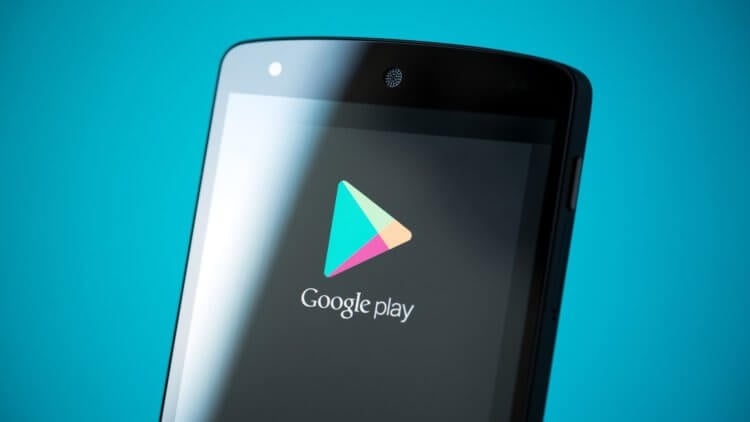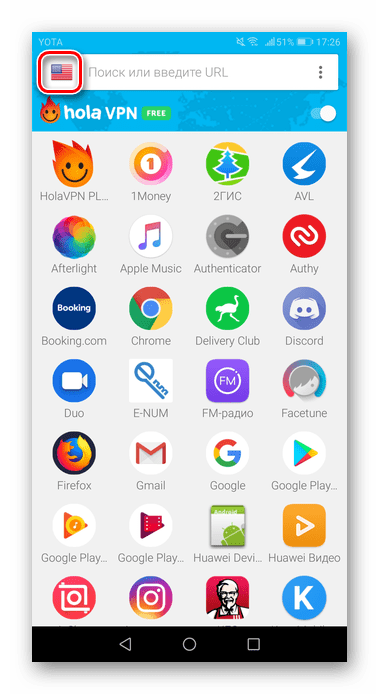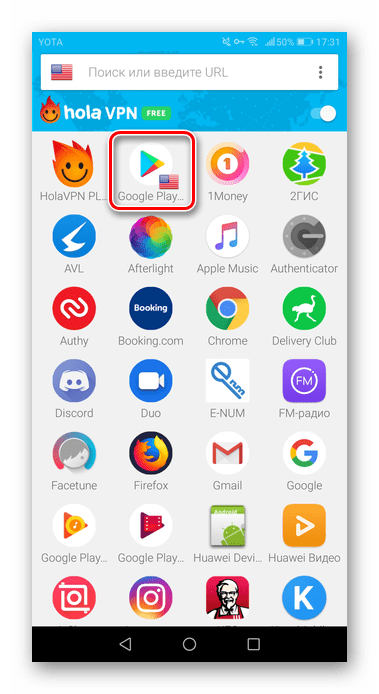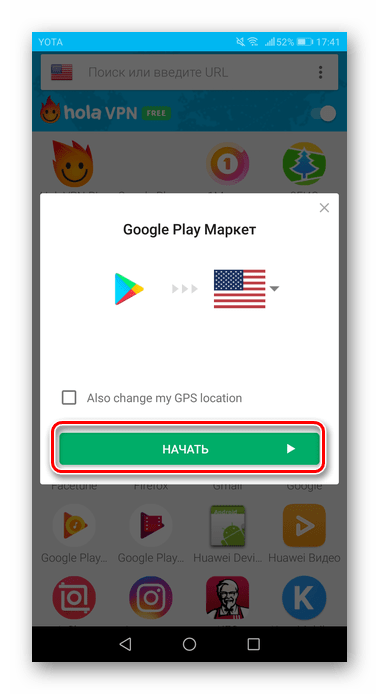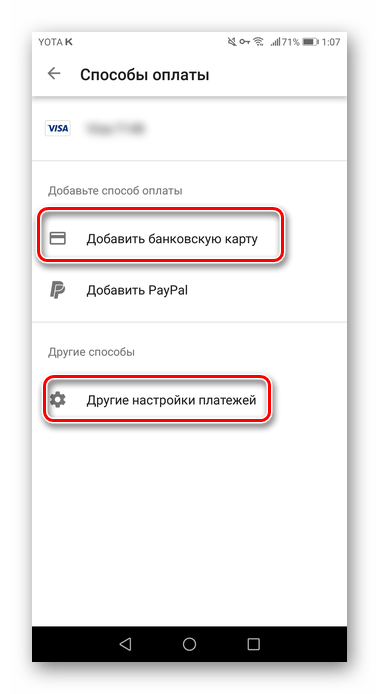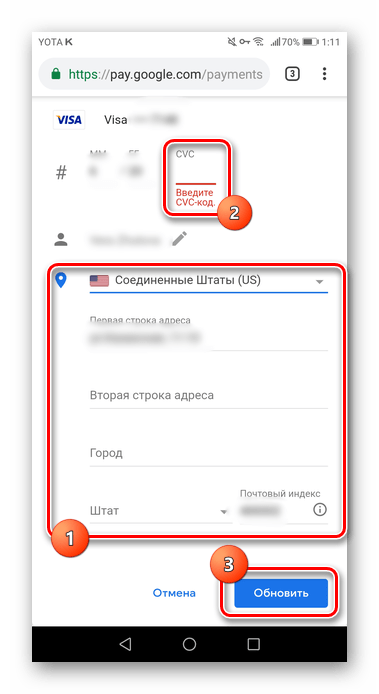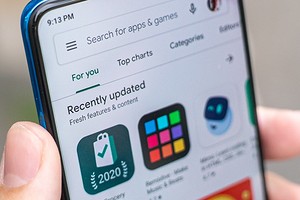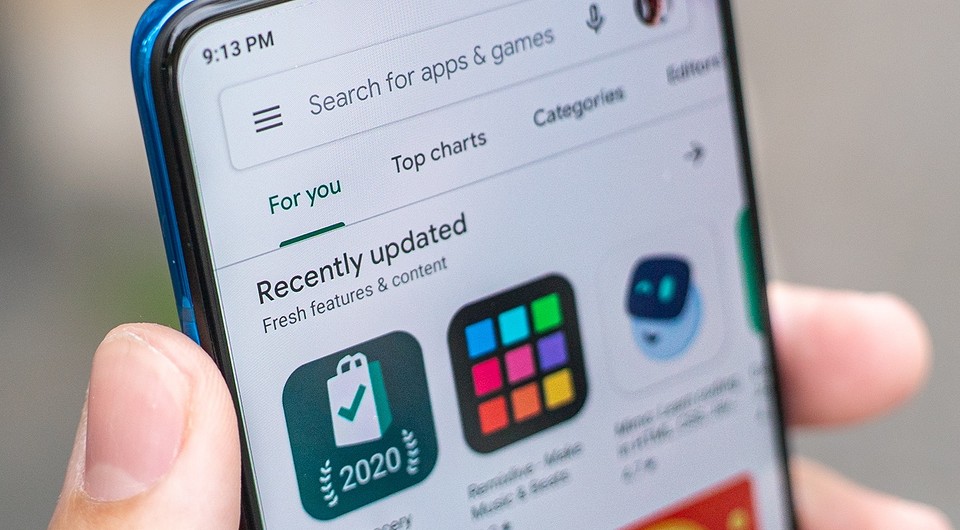- Как сменить регион в Google Play Store
- Как поменять регион в Google Play Store
- На что стоит обратить внимание при смене региона Google Play Store
- Изменение страны в Google Play
- Изменение страны в Google Play
- Способ 1: Использование приложения для смены IP
- Способ 2: Изменение настроек аккаунта
- Как изменить страну в Play Market и скачать любое приложение
- Не самый безопасный способ
- Безопасный способ
- Подробная инструкция, как поменять страну в Гугл Плей
- Зачем менять регион в Google Play
- Как это сделать: инструкция
- Правила переключения
- Особенности баланса
- Что делать, если не получается сменить страну в Гугл Плей
- Итоги
Как сменить регион в Google Play Store
Использовать Google Play Store довольно просто: вы открываете его, находите приложение, которое вам нужно, читаете отзывы (хотя и это не обязательно), нажимаете кнопку «Загрузить», и устанавливаете программу на свое устройство. Но что делать, если вы переедете в другую страну? Или приложения, которое вам требуется, нет в вашем региональном магазине? В этом случае вам потребуется сменить регион Google Play Store. И сейчас мы расскажем вам, как это сделать.
Как поменять регион в Google Play Store
По большому счету в смене региона магазина приложений нет ничего сложного. «Испортить» у вас уж точно ничего не получится. Итак, давайте перейдем к смене региона.
- Для начала откройте приложение Google Play Store на вашем устройстве под управлением Android. Выбирайте свою учетную запись.
- В своем профиле вы увидите поле о стране, к которой привязан ваш профиль и весь магазин приложений.
- Коснитесь меню со своей страной и выберите новую, к магазину которой вы хотели бы получить доступ.
- Далее вам нужно будет выбрать способ оплаты для нового магазина приложений и принять условия использования.
- Имейте в виду, что после того, как вы переключили страны, вы, как правило, тут же можете начать просматривать материалы Play Store для нового региона. Однако в некоторых случаях для того, чтобы изменения вступили в силу, должно пройти до 24 часов.
На что стоит обратить внимание при смене региона Google Play Store
При «переходе» из одного региона в другой важно понимать, что не все ваши данные будут перенесены из старого магазина без изменений. Конечно, на просмотр веб-страниц или на чтение новостей на нашей страничке в Яндекс.Дзен это никак не повлияет, но вот, если вы, например, использовали семейный доступ к библиотеке Google Play, его вам нужно будет настраивать заново. Причем включить членов семьи из «старого» региона у вас не выйдет. Либо «ищите новую семью» (шутка). Либо вашим членам семьи также придется сменить регион магазина приложений.
Помимо этого, вы не можете использовать свой старый способ оплаты. Вам придется использовать тот, что принимается в вашем новом регионе. Более того, вы также не можете потратить деньги со своего старого аккаунта в Google Play. Также не будут действовать карты и любые подарочные коды из другого региона.
И, наконец, самое важное: изменить свой регион в Play Store вы можете только один раз в год, поэтому мы рекомендуем вам менять страны в Play Store только в том случае, если вы действительно в этом нуждаетесь и других альтернатив просто нет. Например, для того, чтобы скачать какое-то приложение вы можете попробовать проверенные сайты для скачивания приложений, которых по тем или иным причинам может не быть в Google Play Store вашего региона.
Источник
Изменение страны в Google Play
Google Play представляет собой удобный Android-сервис для просмотра и скачивания различных полезных программ, игр и других приложений. При покупке, а также просмотре магазина, Гугл учитывает местоположения покупателя и в соответствии с этими данными формирует подходящий список продуктов, возможных для покупки и скачивания.
Изменение страны в Google Play
Часто владельцам Андроид-устройств нужно поменять местоположение в Гугл Плей, ведь некоторые продукты в стране могут быть недоступны для скачивания. Сделать это можно посредством изменения настроек в самом аккаунте Гугл, либо используя специальные приложения.
Способ 1: Использование приложения для смены IP
Этот способ предполагает скачивание приложения для смены IP-адреса пользователя. Мы рассмотрим самое популярное – Hola Free VPN Proxy. Программа обладает всеми необходимыми функциями и предоставляется бесплатно в Play Market.
- Скачайте приложение по ссылке выше, установите его и откройте. Нажмите на значок страны в левом верхнем углу и перейдите в меню выбора.
Выберите любую доступную страну с надписью «Free», например, США.
Во всплывающем окне подтвердите подключение с помощью VPN, нажав «ОК».

После выполнения всех указанных выше действий нужно в настройках приложения Play Market очистить кэш и стереть данные. Для этого:
- Зайдите в настройки телефона и выберите «Приложения и уведомления».
Найдите «Google Play Маркет» и щелкните по нему.
Далее юзеру необходимо перейти в раздел «Память».
Нажмите по кнопке «Сброс» и «Очистить кэш» для очистки кэша и данных этого приложения.
Способ 2: Изменение настроек аккаунта
Для изменения страны таким способом у юзера должна быть привязана банковская карта к аккаунту Google либо ему нужно добавить её в процессе изменения настроек. При добавлении карты указывается адрес проживания и именно в этой графе стоит вписать ту страну, которая впоследствии отобразится в магазине Google Play. Для этого:
- Зайдите в «Способы оплаты» Гугл Плея.
В открывшемся меню можно увидеть список привязанных пользователям карт, а также добавить новые. Нажмите на «Другие настройки платежей», чтобы перейти к изменению уже существующей банковской карты.
Откроется новая вкладка в браузере, где нужно тапнуть по «Изменить».
Перейдя во вкладку «Месторасположение», измените страну на любую другую и введите реально существующий в ней адрес. Впишите CVC-код и нажмите «Обновить».
Обратите внимание, что страна в Google Play будет изменена в течение суток, но обычно это занимает несколько часов.
Альтернативным вариантом станет использование приложения Market Helper, которое также помогает снять ограничение на смену страны в Плей Маркете. Однако стоит учитывать, что для его использования на смартфоне должны быть получены рут-права.
Изменять страну в Google Play Маркет разрешается не чаще одного раза в год, поэтому пользователю следует тщательнее продумывать свои покупки. Существующие сторонние приложения, а также стандартные настройки аккаунта Гугл помогут пользователю изменить страну, а также другие данные, необходимые для совершения будущих покупок.
Источник
Как изменить страну в Play Market и скачать любое приложение
Иногда в Google Play можно увидеть сообщение, что программа недоступна для загрузки в вашей стране. Чтобы получить доступ ко всем приложениям, необходимо разблокировать магазин. Как это сделать, рассказываем в статье.
Изменить страну в Play Market можно с помощью VPN (если вы работаете за компьютером) или через root-права. Подборку лучших VPN-сервисов вы можете найти в отдельной статье. Однако учитывайте, что в некоторых случаях будет недостаточно поменять IP — для оплаты покупок в магазине приложений понадобится также банковская карта, выпущенная в той стране, где вы (якобы) находитесь.
Не самый безопасный способ
Этот метод подойдет для тех, кто уже разблокировал root-права на своем смартфоне или не против сделать это сначала. Чтобы узнать, как получить root-доступ на Android, загляните в нашу инструкцию. Шаги могут отличаться в зависимости от модели вашего смартфона.
Далее загрузите и установите приложение Market Unlocker. В некоторых случаях этого достаточно, и Play Market сразу разблокируется. Если этого не произошло, выполните следующие действия:
- Включите режим полета и выберите в Market Unlocker пункт Auto Unlock.
- Удалите все данные из магазина приложений. Для этого перейдите в настройки вашего смартфона, выберите раздел «Приложения» — «Все» и найдите Play Market. Затем очистите все данные, а также кэш.
- Перезагрузите телефон. Теперь магазин должен быть разблокирован.
Безопасный способ
Также поменять страну в Google Play можно и без «танцев с бубном» — этот способ подойдет вам в том случае, если вы действительно переехали в другой регион. Но учитывайте, что поменять местоположение таким образом можно только раз в год.
- Откройте Play Market и зайдите в меню.
- Перейдите в раздел «Аккаунт» — «Страна и профили».
- Выберите свое имя и страну и добавьте новый способ оплаты для нового региона. Страна изменится в течении 24 часов.
Источник
Подробная инструкция, как поменять страну в Гугл Плей
Пользователи смартфонов часто спрашивают, как поменять страну в Гугл Плей, чтобы получить доступ ко всем сервисам. Ниже рассмотрим, для чего необходимо выполнять эту работу, как ее сделать, и какие трудности могут возникнуть при внесении правок.
Зачем менять регион в Google Play
Существует несколько причин, почему необходимо поменять регион в Гугл Плей. Выделим основные:
- Переезд на постоянное место жительство.
- Путешествие на длительный срок.
- Командировка и т. д.
После переезда часто происходят ситуации, когда определенные приложения или функции Google Play становятся недоступны. Кроме того, закрывается доступ к пользованию деньгам, имеющимися на балансе сервиса. В таком случае проще сменить страну в Гугл Плей Маркет, чем вносить более глобальные правки.
После изменения этих данных появляются следующие возможности:
- Загрузка игр, приложений и контента, доступного в новом регионе.
- Использование денег, имеющихся на балансе Google Play.
- Получение доступа к фильмам, книгам, сериалам, программам и играм.
Иными словами, если сразу поменять страну в Google Play, можно сохранить старые и получить новые возможности программы.
Как это сделать: инструкция
Важность изменения данных трудно переоценить. Другой вопрос — как поменять страну в Плей Маркете, если в этом возникла необходимость. Для этого нужно находиться на территории конкретного государства и добавить зарегистрированный метод внесения платежей.
Сделайте следующие шаги:
- Войдите в Play Market на смартфоне или планшете Андроид.
- Откройте раздел Аккаунт .
- Перейдите в секцию Страна и профили , а там отыщите свое имя и страну.
- Если ранее вы не добавляли способ оплаты, внесите его с учетом инструкции на экране.
Опять же уточним, данное действие можно сделать только при смене местоположения.
После сделанных шагов создается новый профиль Гугл Пейментс. Далее выполните следующие шаги:
- Добавьте новый способ оплаты для государства пребывания.
- Установите варианты совершения платежей для других регионов, если это необходимо.
Зная, как изменить страну в Гугл Плей, вы сможете быстро внести правки и получить дополнительные возможности. Учтите, что после внесенных изменений государство меняется в течение суток.
Правила переключения
Если вам удалось поменять регион, в дальнейшем можно переключаться между разными параметрами. Для этого сделайте следующее:
- Откройте Play Market на смартфоне.
- Жмите на три полоски с левой стороны и войдите в Аккаунт .
- В секции Страна и профили найдите две страны — для Google Play и текущую.
- Выберите нужный вариант. Правки вступают в силу в течение суток.
Учтите, что поменять государство можно не чаще, чем раз в 12 месяцев . Если вы решили сменить регион в Гугл Плей сегодня, сделать очередные правки можно не ранее, чем через год.
Особенности баланса
После внесения правок перенести деньги на баланс нового профиля не получится. Но средства не пропадают. Они хранятся на счету и становятся доступны после возвращения домой. Этот момент необходимо учитывать при длительном переезде или намерении проживать в другом государстве на постоянной основе.
Что делать, если не получается сменить страну в Гугл Плей
Даже зная, как изменить страну в Плей Маркете, поменять данные не всегда удается. Причиной могут быть разные ошибки, с которыми сталкиваются пользователи. Распространенная ситуация, когда пользователь не может найти пункт, позволяющий поменять данные.
Причины могут быть следующие:
- Вы вносили правки в течение последних 12 месяцев.
- Человек находится вне пределов нужного государства. Система автоматически определяет этот факт по IP.
- Пользователь примеряет библиотеку Гугл Плей.
В указанных выше случаях поменять страну не получится из-за отсутствия необходимого пункта.
Бывают и другие ситуации, когда нужный раздел имеется, а сменить страну в Гугл Плей все равно не удается. В таком случае сделайте следующие шаги.
- Откройте приложение Настройки на смартфоне или планшете.
- Войдите в раздел Приложения и уведомления.
- Выберите пункт показать Все приложения .
- Покрутите вниз список и выберите Плей Маркет .
- Кликните на кнопку Хранилище и выберите Очистить кэш .

- Жмите Очистить хранилище и подтвердите операцию.
Если не удается поменять страну в Гугл Плей, убедитесь в обновлении приложения. Пройдите следующие шаги:
- Войдите в Плей Маркет на смартфоне и планшете Андроид.
- Жмите на символ с тремя полосками и перейдите в Настройки .
- Выберите версию Плей Маркета .

После этого дождитесь обновления или сообщения, что в этом нет необходимости.
Итоги
Зная, как поменять страну в Гугл Плей, вы в любой момент сможете выставить нужный регион в случае переезда или длительной командировки. Главное — не забывать это сделать, ведь в ином случае возможны трудности с пользованием приложениями и другими опциями.
Источник